
时间:2021-04-12 12:24:18 来源:www.win10xitong.com 作者:win10
今天有一位用户说他安装了win10系统以后,在使用中突然遇到了Win10系统如何关闭图片自动压缩功能的情况,而且如果遇到Win10系统如何关闭图片自动压缩功能的问题又对电脑接触的时间不长,那就不知道该怎么解决了。那这次我们可不可以自己学着解决一下Win10系统如何关闭图片自动压缩功能的问题呢?这当然是可以的并且其实很简单的。按照这个步骤去处理就行了:1、按Win+R键,打开运行,输入regedit,回车进入注册表编辑器;2、展开至HKEY_CURRENT_USER\Control Panel\Desktop,在右侧新建一个名为JPEGImportQuality的DWORD(32位)值即可很容易的处理好了。然后我们就好好的学习以下Win10系统如何关闭图片自动压缩功能的详尽处理办法。
方法如下:
1.按Win R键打开操作,进入regedit,按enter进入注册表编辑器;
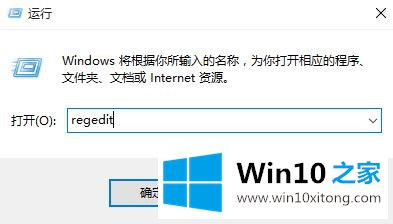
2.展开到HKEY _当前_用户\控制面板\桌面,在右侧新建一个名为JPEGImportQuality的DWORD(32位)值;
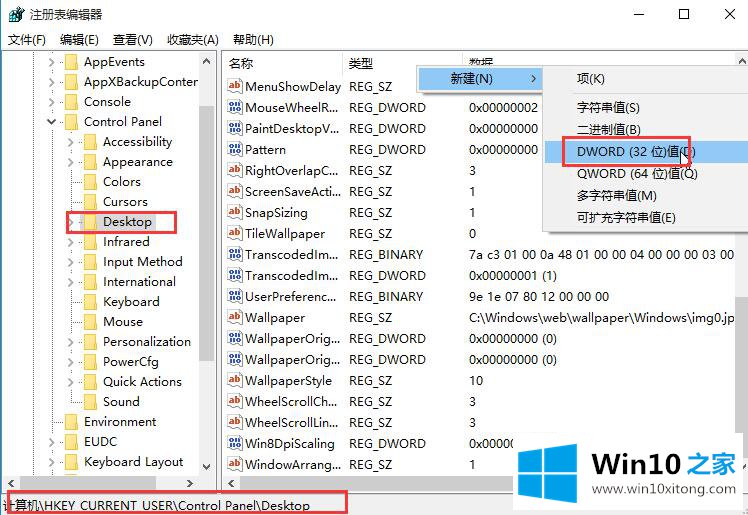
3.双击打开“导入质量”,将数据值更改为“100”,然后单击“确定”。
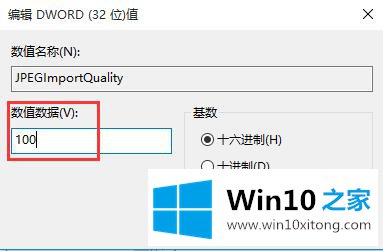
以上是Win10系统中关闭自动图片压缩功能的操作步骤。设置重启后可以设置清晰的桌面壁纸,希望对大家有帮助。
有关Win10系统如何关闭图片自动压缩功能的详尽处理办法的内容就全部在上文了,如果你有更好更快的解决方法,那可以给本站留言,小编也一起来共同学习。